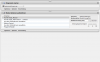D
domemvs
Aktives Mitglied
Thread Starter
- Dabei seit
- 13.05.2009
- Beiträge
- 690
- Reaktionspunkte
- 46
Hallo zusammen.
Aus gewisser Verzweiflung heraus, unter anderem, weil mir niemand auf einen anderen Thread geantwortet hat, habe ich jetzt mal versucht mit Automator etwas zu basteln.
Was soll Automator machen?
Im Automator selbst klappt es einwandfrei. Er macht alles, wie ich es ihm "gezeigt" habe ohne Fehlermeldung. Wenn ich nun das Programm als xxx.app abspeicher dann öffnet er die Systemeinstellungen und direkt danach kommt eine Fehlermeldung:
"Bei der Aktion 'Meine Aktionen aufzeichnen' ist ein Fehler aufgetreten. Überprüfen Sie die Aktionseigenschaften und versuchen Sie, den Arbeitsabalauf erneut auszuführen".
Woran kann das liegen? Bitte um Hilfe, bin der Verzweifung nahe.
Hintergrund ist übrigens dieser Thread:
https://www.macuser.de/forum/thema/...e-in-der-Praxis-(-Aktive-Ecken-zwei-Monitore)
Aus gewisser Verzweiflung heraus, unter anderem, weil mir niemand auf einen anderen Thread geantwortet hat, habe ich jetzt mal versucht mit Automator etwas zu basteln.
Was soll Automator machen?
- Systemeinstellungen öffnen
- In der Rubrik Mission Control die Aktiven Ecken aufrufen und alle auf "-" stellen
- In der Rubrik Tastatur die Funktionstasten F1-F12 als Standardfunktionstasten verwenden
- In der Rubrik Bildschirm das Häckchen bei "Bildschirme" synchronisieren setzen
Im Automator selbst klappt es einwandfrei. Er macht alles, wie ich es ihm "gezeigt" habe ohne Fehlermeldung. Wenn ich nun das Programm als xxx.app abspeicher dann öffnet er die Systemeinstellungen und direkt danach kommt eine Fehlermeldung:
"Bei der Aktion 'Meine Aktionen aufzeichnen' ist ein Fehler aufgetreten. Überprüfen Sie die Aktionseigenschaften und versuchen Sie, den Arbeitsabalauf erneut auszuführen".
Woran kann das liegen? Bitte um Hilfe, bin der Verzweifung nahe.
Hintergrund ist übrigens dieser Thread:
https://www.macuser.de/forum/thema/...e-in-der-Praxis-(-Aktive-Ecken-zwei-Monitore)
Zuletzt bearbeitet: